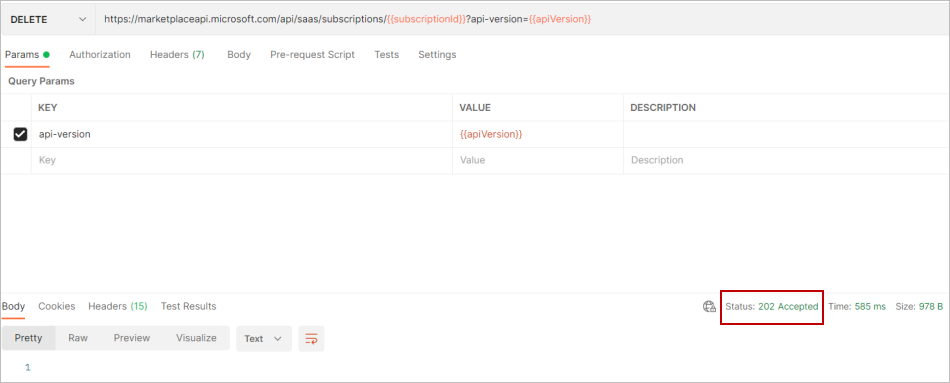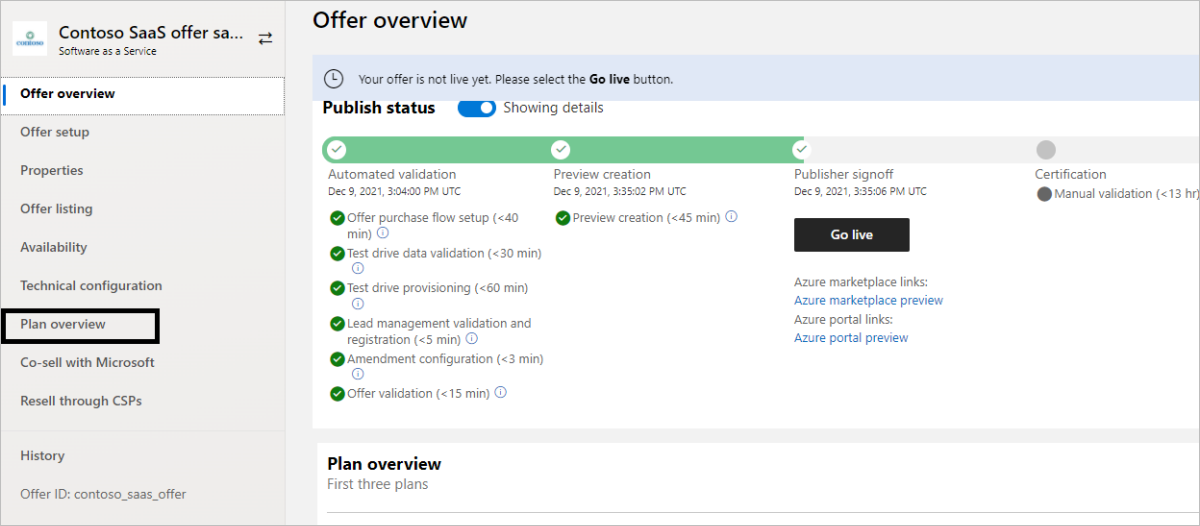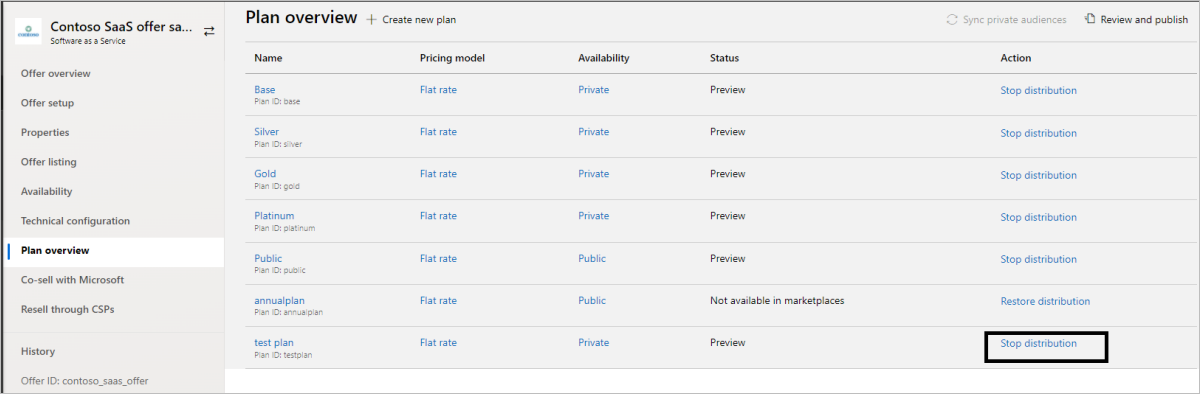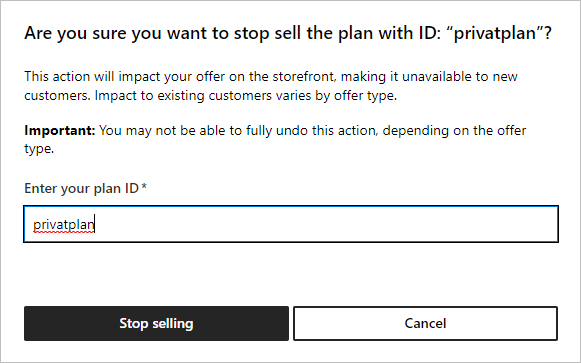Désinscription et désactivation d’un plan de test
Lorsque vous avez terminé de tester un plan, vous pouvez vous désabonner et désactiver le plan.
Se désabonner d’un plan
Installez ou utilisez un outil qui peut envoyer des requêtes HTTP pour tester votre solution, par exemple :
Visual Studio Code avec une extension provenant de Visual Studio Marketplace
-
Attention
Pour les scénarios où vous avez des données sensibles, telles que des informations d’identification, des secrets, des jetons d’accès, des clés API et d’autres informations similaires, veillez à utiliser un outil qui protège vos données avec les fonctionnalités de sécurité nécessaires, fonctionne en mode hors connexion ou localement, ne synchronise pas vos données avec le cloud et ne nécessite pas que vous vous connectiez à un compte en ligne. De cette façon, vous réduisez le risque lié à l’exposition de données sensibles au public.
Les éditeurs peuvent désabonner un client du système à l’aide de l’API Annuler L’Abonnement.
À l’aide d’un outil capable d’envoyer des requêtes HTTP pour tester votre solution, envoyez une action d’API DELETE sur
subscriptionId.Une fois la désinscription réussie, vous recevrez le Code d'État 202 Accepté.
Désactiver un plan de test
Utilisez ces étapes pour désactiver un plan de test une fois que vous avez terminé de tester le plan.
Note
S’il n’existe qu’un seul plan dans votre offre, vous devez créer un autre plan avant de pouvoir désactiver le plan de test.
Dans la page d’accueil, sélectionnez la mosaïque Place de marché.
Dans la page Offres de la Place de marché, sélectionnez l’offre qui contient le plan à désactiver.
Dans la navigation de gauche, sélectionnez Vue d’ensemble du plan.
Pour le plan à désactiver, dans la colonne Action, sélectionnez Arrêter la distribution.
Pour confirmer que vous souhaitez désactiver le plan, dans la boîte de dialogue qui s’affiche, entrez l’ID de plan , puis sélectionnez le bouton Arrêter de vendre.
Une fois que vous avez désactivé le plan, il ne sera plus disponible sur les places de marché.